Библиотека сайта rus-linux.net
Vifm - консольный файловый менеджер с управлением в стиле Vi
Оригинал: Vifm – A Commandline Based File Manager with ‘Vi Keybindings’ for Linux
Автор: Aaron Kili
Дата публикации: 17 июня 2017 года
Перевод: А. Кривошей
Дата перевода: июль 2018 г.
В одной из наших статей мы составили список из 13 лучших файловых менеджеров для Linux, большинство из которых основаны на графическом интерфейсе (GUI). Но если у вас есть дистрибутив Linux, в котором используется только интерфейс командной строки (CLI), вам нужен текстовый файловый менеджер. В этой статье мы предлагаем вам рассмотреть одну такую программу под названием Vifm.
Vifm - это мощный кроссплатформенный файловый менеджер командной строки на базе ncurses для Unix-подобных систем, Cygwin и Windows. Он многофункционален и использует привязки клавиш от Vi. Также он использует множество полезных функций от Mutt. Нет необходимости изучать новый набор команд, он обеспечивает полное управление вашими файлами с помощью клавиатуры и известных опций/команд Vi.
Полезные возможности Vifm:
- позволяет редактировать несколько видов файлов;
- по умолчанию используются две панели;
- поддерживает режимы Vi, опции, регистры, команды и многое другое;
- поддерживает автоматическое завершение команд;
- поддержка корзины;
- поддерживает удаленное выполнение команд;
- также поддерживает удаленное изменение каталогов;
- поддерживает различные цветовые схемы;
- встроенная поддержка файловых систем FUSE;
- поддерживает использование функций;
- поддерживает плагин для использования vifm вместе с vim.
Установка Vifm в Linux
Vifm доступен в официальных репозиториях дистрибутивов Debian/Ubuntu и Fedora Linux. Чтобы установить его, используйте соответствующий менеджер пакетов.
$ sudo apt install vifm [В Debian/Ubuntu] $ dnf install vifm [В Fedora 22+]
После установки вы можете запустить его с помощью команды:
$ vifm
Поддержка двух панелей по умолчанию
Используйте пробел для перехода от одной панели к другой. Чтобы войти в каталог, просто нажмите клавишу [Enter].
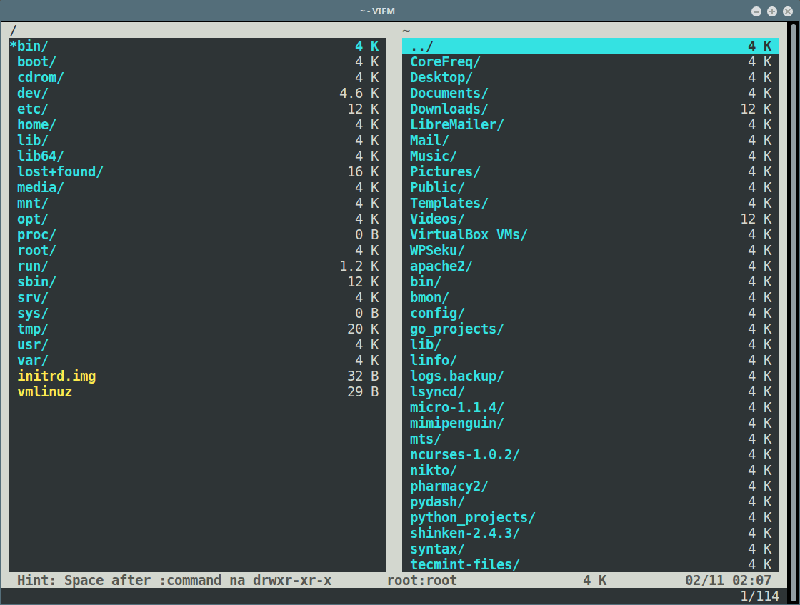
Открытие файла в редакторе Vi/m
Чтобы открыть файл, такой как скрипт findhost.sh в правой панели, просто выделите файл и нажмите [Enter]:

Цветовые схемы
Чтобы включить цветовую схему, нажмите V и прокрутите, чтобы посмотреть на нее.

Параметры управления главной панелью
Чтобы просмотреть параметры управления панелью/привязки клавиш, нажмите Ctrl-W.
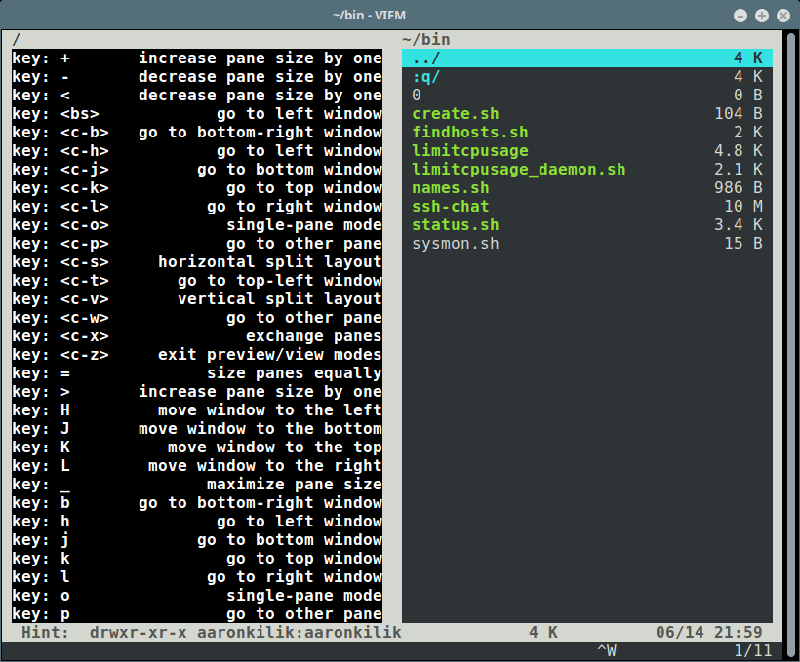
Чтобы разделить окно по горизонтали, нажмите Ctrl-W, затем s.
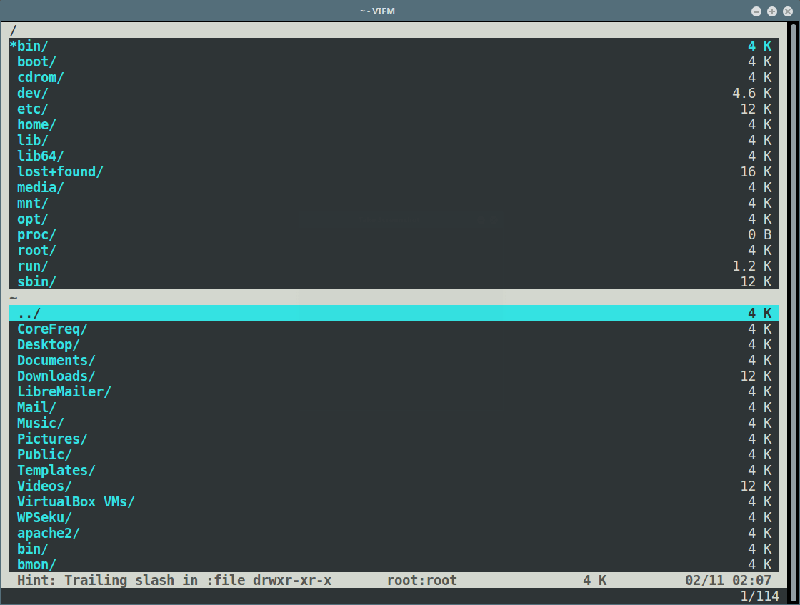
Чтобы разделить окно по вертикали, нажмите Ctrl-W, затем v.
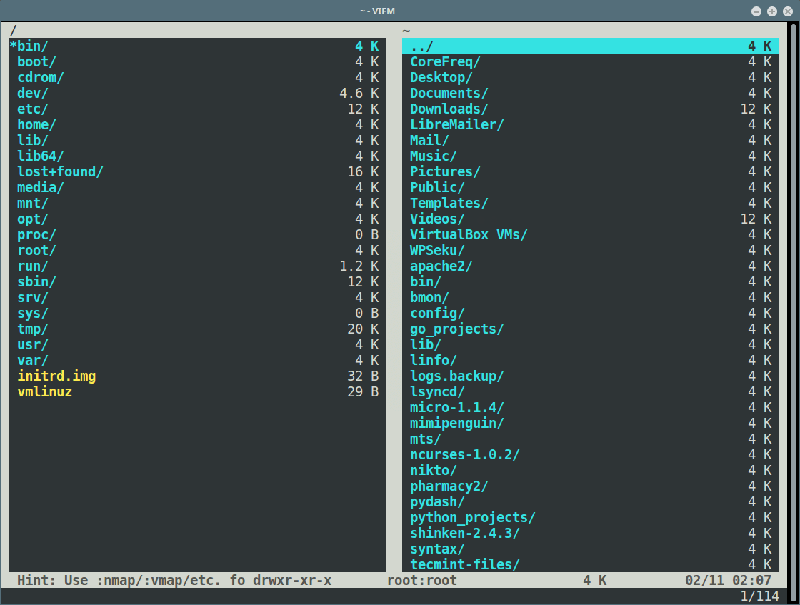
Использование Tab для автозавершения команд
Сначала введите несколько букв имени команды (возможно, две), затем нажмите Tab. Чтобы выбрать следующий вариант, нажмите клавишу Tab еще раз, а затем нажмите [Enter].
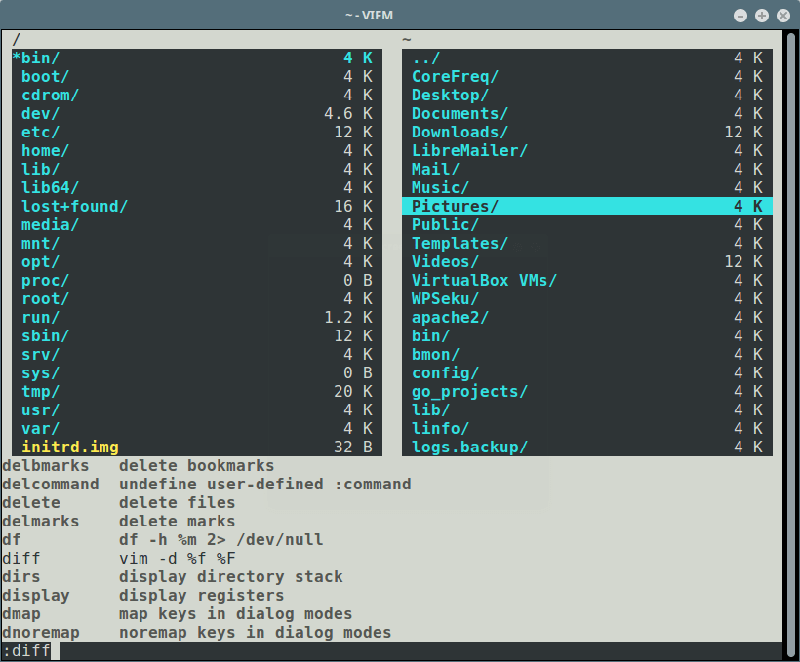
Выделение файлов в одной панели и просмотр их в другой
Вы можете просматривать список файлов в одной панели, а их содержимое в другой, для этого просто выполните следующую команду:
:view
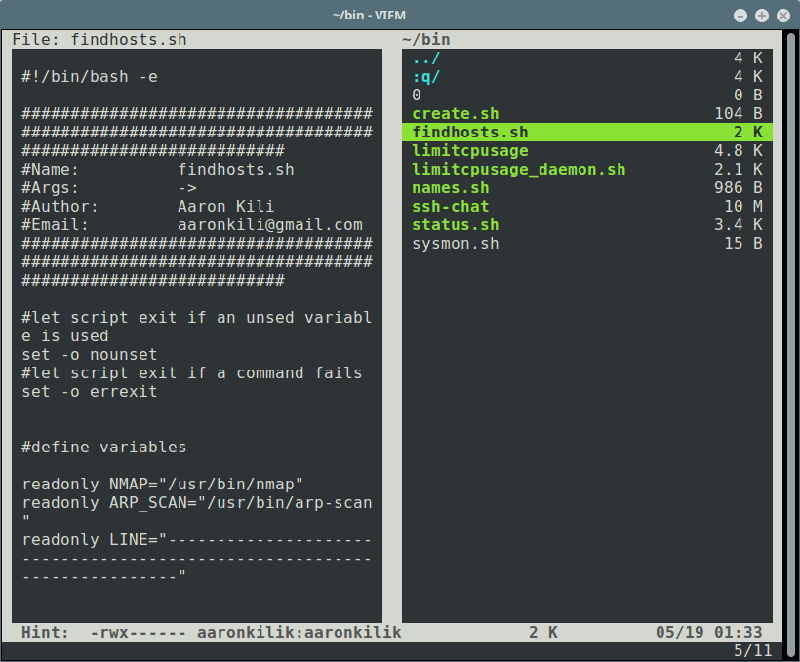
Удаление файлов в Vifm
Вы можете удалить выделенный файл, нажав dd. Для подтверждения нажмите Y, или N в противном случае.
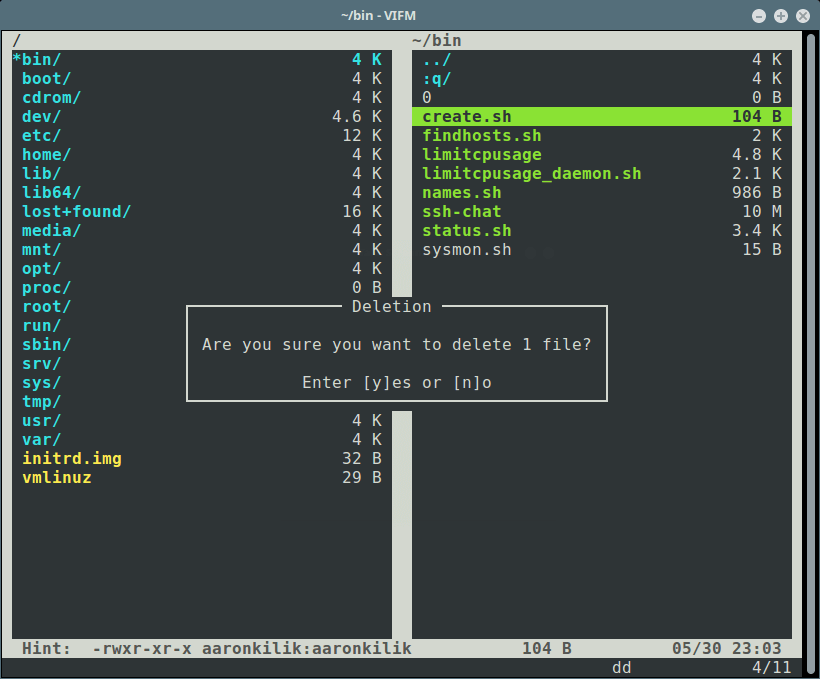
Корзина командной строки Vifm
Если вы удаляете файл в Vifm, он сохраняется в корзине. Чтобы просмотреть корзину, введите следующую команду:
:trashes
Чтобы просмотреть файлы в корзине, выполните команду lstrash (нажмите q для возврата).
:lstrash
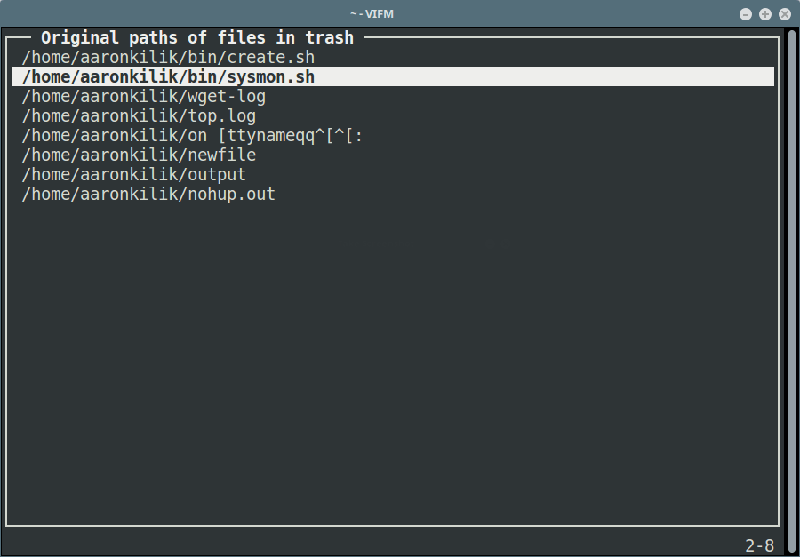
Чтобы восстановить файлы из корзины, сначала перейдите в ее, используя команду cd:
:cd /home/aaronkilik/.local/share/vifm/Trash
Затем выделите файл для восстановления и введите:
:restore
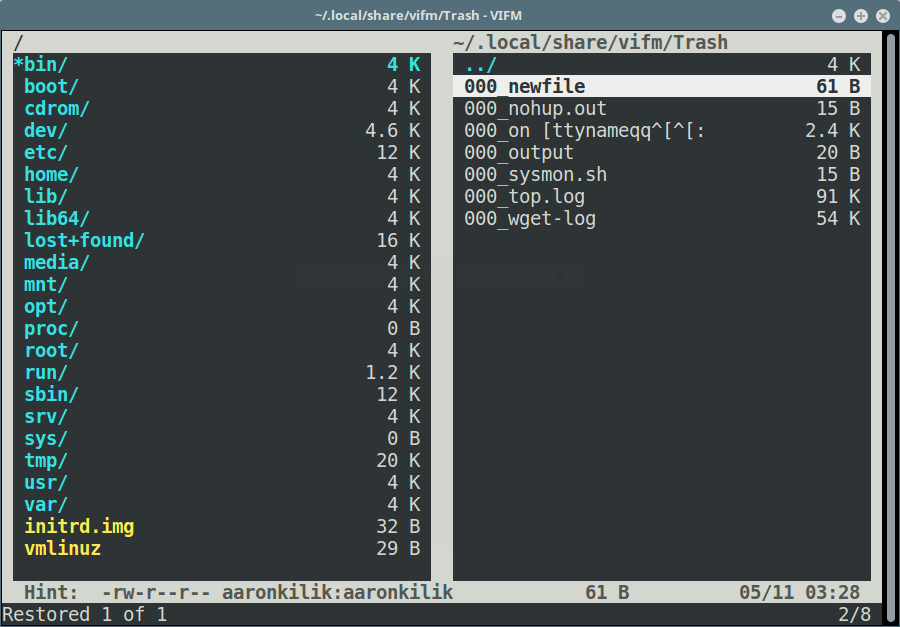
Для получения исчерпывающей информации об использовании программы, команд, подсказок, почитайте руководство по Vifm:
$ man vifm
Домашняя страница Vifm:
Если вы хотите освежить свои знания о командах VIM, прочитайте следующие статьи:
- Просто о Vim
- Vim. По-прежнему: один из лучших
- Немного о непонятных, но полезных командах редактора Vim
